Windowsi värskendused tuleks installida otse operatsioonisüsteemi sisseehitatud utiliidist Windows Update. Aga mis siis, kui see ei tööta? Kui Windows ei värskendata või kui te ei näe mõnda Windowsi värskendust, mis teie teada peaks olemas olema, on nende installimiseks mõned alternatiivsed viisid.
Esimene meetod Windowsi värskendamiseks, mida me vaatame, hõlmab kolmandate osapoolte programme. Kuigi need pole Microsofti loodud, pakuvad nad siiski kõiki õigeid värskendusi otse ettevõttelt, seega pole muret, et need ei tööta või on pahatahtlikud. Need Windowsi värskendustööriistad on arvutis avatud programmid, mis otsivad puuduvaid värskendusi ja pakuvad seejärel ülilihtsat viisi nende installimiseks.
Sisukord

Teine viis Windowsi värskenduste installimiseks ilma ametliku või kolmanda osapoole Windows Update'i tööriistata on Microsofti saidilt otsimine. Neil on otsingutööriist, mis on loodud spetsiaalselt värskenduste leidmiseks.
See tehnika ei ole nii sujuv, sest allalaadimiseks peate teadma, millised värskendused teil puuduvad, kuid see töötab endiselt ja tagab tõelised värskendused.
Windowsi värskendused parandavad turvaauke, parandavad jõudlust ja lisavad funktsioone. Alati on parem hankida kõik võimalikud värskendused, et teie arvuti oleks võimalikult hea, vähemalt Windowsiga seotud plaastrite ja värskenduste osas.
Kuidas värskendada Windowsi kolmanda osapoole programmiga
OUTDATEfighter on programm, mis on spetsialiseerunud tarkvara ajakohasena hoidmine. See otsib teie arvutist aegunud programme ja pakub lihtsat viisi nende värskendamiseks uusimatele versioonidele.
Selle tarkvarauuendaja puhul on ainulaadne see, et see sisaldab isegi Windowsi värskenduste utiliiti, mis muudab Windowsi värskendamise sama lihtsaks kui teiste programmide värskendamine.
Mida teha?
- Laadige alla ja installige OUTDATEfighter. See peaks töötama kõikides Windowsi opsüsteemides, kuid testisin seda Windows 8 ja Windows 7 puhul.
- Käivitage programm ja valige Windowsi uuendus vasakult küljelt.
- Valige Otsige värskendust põhjas.
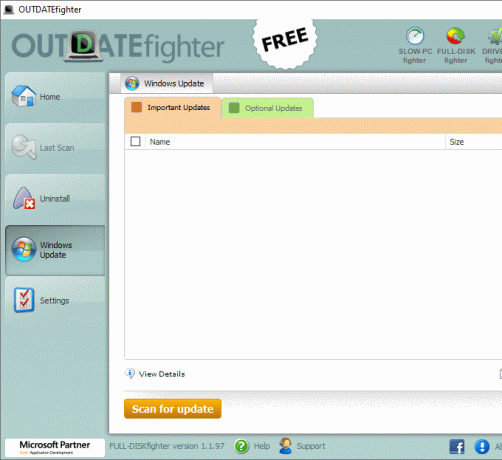
- Oodake, kuni kõik saadaolevad Windowsi värskendused on programmis leitud ja loetletud. Sõltuvalt arvuti kiirusest ja leitud värskenduste arvust võib selle täitmine võtta kaua aega.
- Valige värskendused, mida soovite installida. Kõigi installimiseks kausta Olulised värskendused vahekaardil, märkige ruut selle kõrval Nimi; tee sama ka Valikulised värskendused. Iga värskenduse kohta lisateabe saamiseks klõpsake väikest i) selle kõrval.

- Valige Installige valitud Windowsi värskendused.
- Oodake, kuni programm alla laadib ja installib Windowsi värskendused.

- Olenemata sellest, kas teile öeldakse või mitte, taaskäivitage arvuti pärast värskenduste installimise lõppu.
Teine kolmanda osapoole Windows Update'i tööriist, mida saate Windowsi värskendamiseks kasutada, kannab nime Windows Update MiniTool. Sellel on mõned võimalused rohkem kui OUTDATEfighteris, kuid te ei pea neid kasutama. Värskenduste leidmine ja rakendamine on endiselt väga lihtne ja arusaadav.
- Laadige alla Windows Update MiniTool.
- Avage ZIP -fail ja eraldage kaks faili seestpoolt.
- Avatud wumt_x64 kui kasutate Windowsi 64-bitist versiooni, kasutage muidu wumt_x86 versioon.
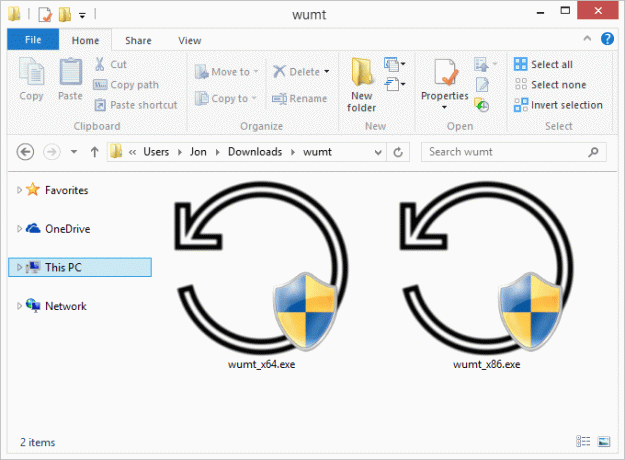
- Vajutage värskendusnuppu vasakule.
- Oodake, kuni Windows Update MiniTool leiab kõik saadaolevad värskendused.
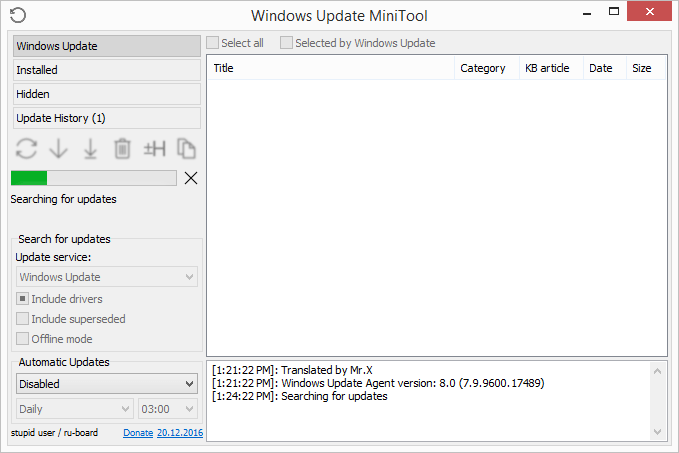
- Valige värskendused, mida soovite installida. Kui hõljutate kursorit üksuse kohal, näete selle kirjeldust, mis võib aidata teil kindlaks teha, kas seda vajate.
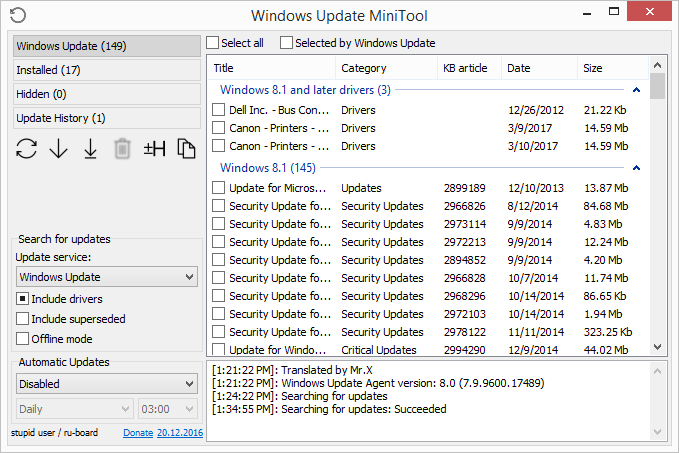
- Vajutage vasakult allalaadimisnuppu. Valige kindlasti allalaadimisnool, mille all on rida; teine (teine vasakult) on mõeldud ainult värskenduste allalaadimiseks, mitte nende installimiseks.
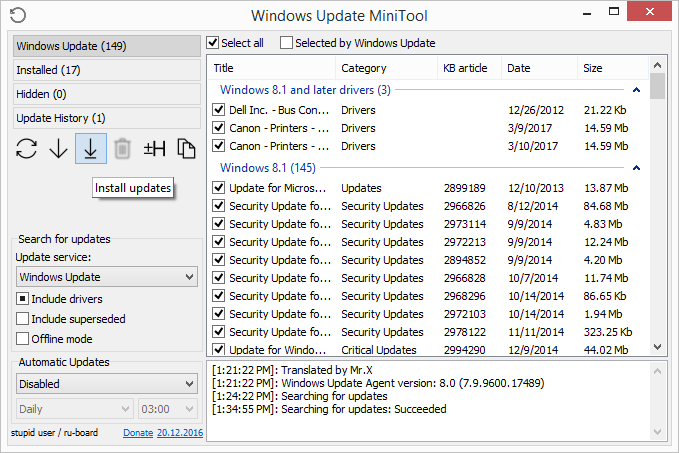
- Oodake, kuni programm alla laadib ja värskendused installib. Windows Update MiniTool skannib teie arvutit pärast värskendamist uuesti automaatselt, et näidata muid vajalikke värskendusi.
Kuidas Windowsi värskendusi Microsofti veebisaidilt alla laadida
Microsoft pakub ka alternatiivset Windowsi värskenduste utiliiti, kuid seda pole nii lihtne kasutada. Selle asemel, et oma arvutit vajalike värskenduste otsimiseks otsida, saate Windowsi värskenduste käsitsi allalaadimiseks sirvida Microsofti värskenduste kataloogi.
Microsofti värskenduste kataloog sisaldab draiveri värskendused, kiirparandused ja tarkvarauuendused. Selle kasutamiseks otsige lihtsalt vajalikku värskendust ja laadige see seejärel ise alla ja installige.
- Külastage Microsofti värskenduste kataloogi.
- Otsige üles fail, mida soovite alla laadida.
- Valige Lae alla õige eseme kõrval.

- Allalaadimise alustamiseks valige hüpikaknas link.

- Installimiseks avage allalaaditud fail.
Kui teil on vaja korraga installida mitu Windowsi värskendust, pole värskenduskataloogi kasutamine hea mõte. Nagu teate, tuleb iga fail eraldi alla laadida ja seejärel käsitsi installida.
Selle lehe ülaosas olevad kaks kolmanda osapoole Windowsi värskendustööriista on hulgi allalaadimisel/värskendamisel palju paremad ja tagavad, et saate iga kord Windowsi värskendamisel kõik vajalikud värskendused.
Tere tulemast Help Desk Geeki- ajaveebi, mis on täis usaldusväärsete tehnikaspetsialistide näpunäiteid. Meil on tuhandeid artikleid ja juhendeid, mis aitavad teil probleemi lahendada. Pärast artiklite käivitamist 2008. aastal on meie artikleid loetud üle 150 miljoni korra.
Tahtma muljet avaldama oma sõprade ja perega vinge tehnikahuviline?
Tellige Help Desk Geek ja hankige iga päev suurepäraseid juhendeid, näpunäiteid ja nippe! Saadame ainult kasulikku!
Me vihkame ka rämpsposti, loobuge tellimusest igal ajal.


